1、首先打开excel表格,看到有5个考生的成绩,我们想按照考生将其分为5个工作表,如下图所示:
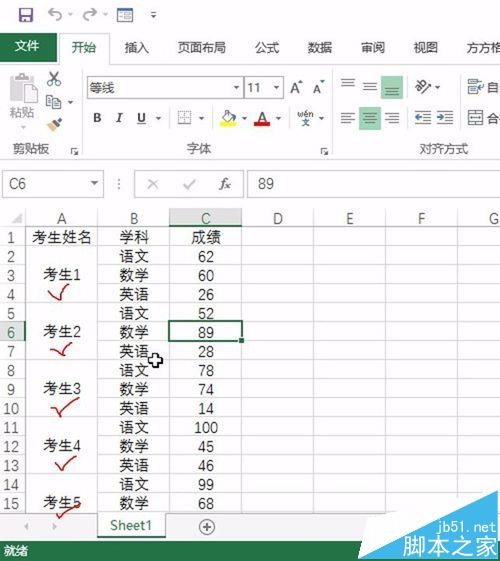
2、找到方方格子按钮,如下图所示:
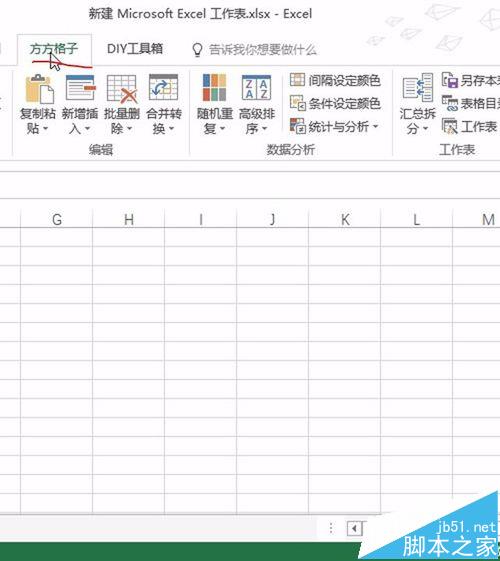
3、找到汇总拆分当中的拆分工作表,如下图所示:
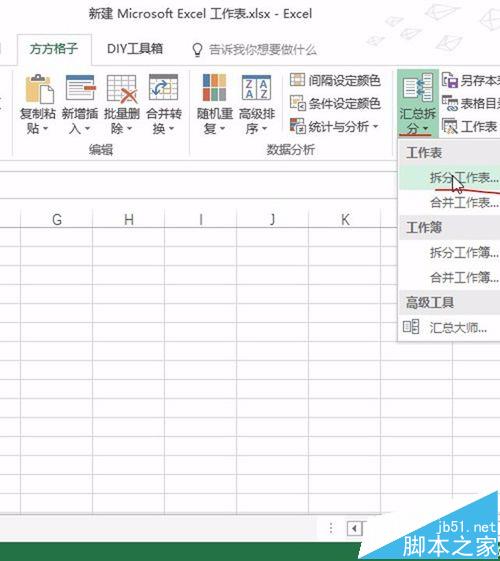
4、在弹出的对话框中,标题行数我们选择1行,然后每3行拆分一个工作表,如下图所示:
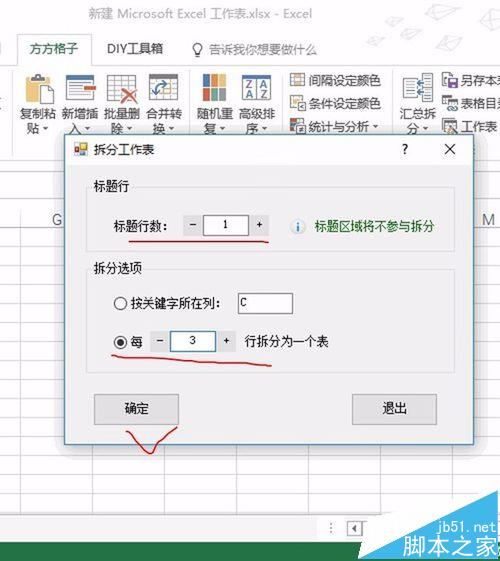
5、然后单击确定按钮,即可弹出耗时对话框,如下图所示:
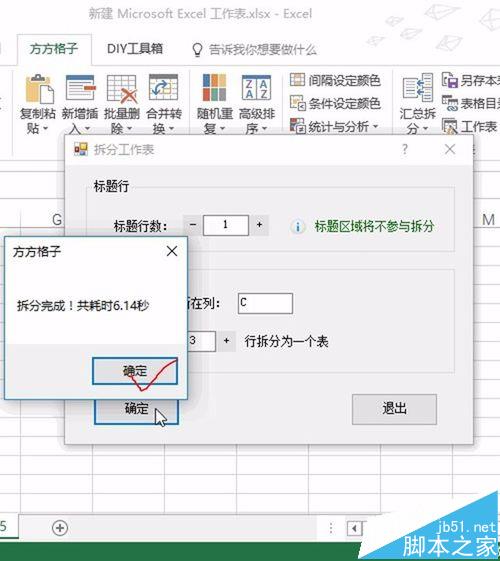
6、最后单击退出按钮,退出操作,如下图所示:
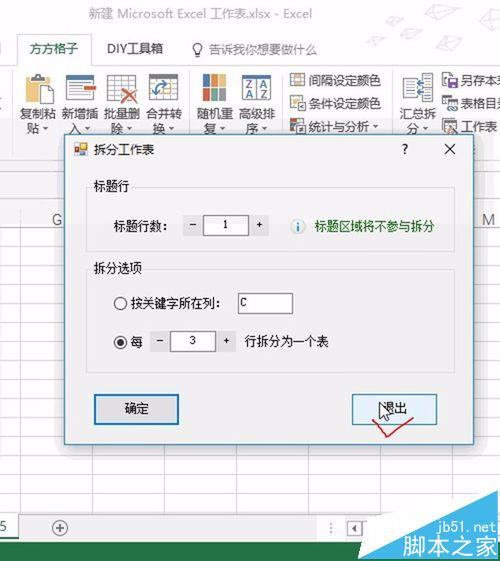
7、我们会看到生成了5个分表,如下图所示:
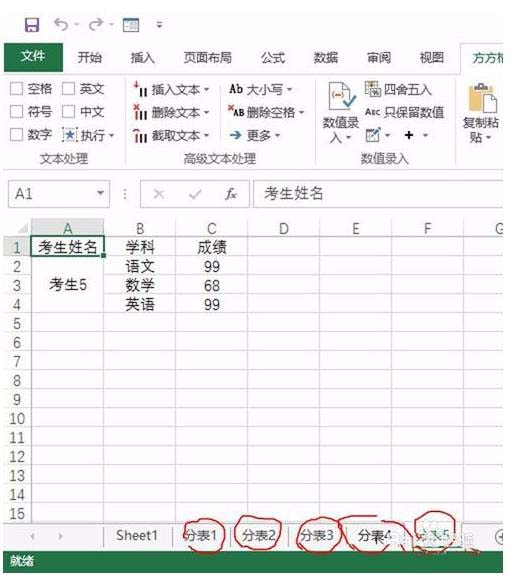
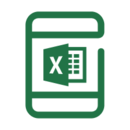










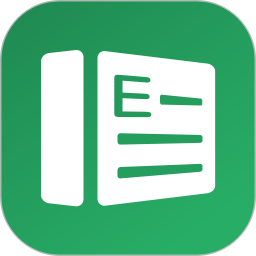
 相关攻略
相关攻略
 近期热点
近期热点
 最新攻略
最新攻略